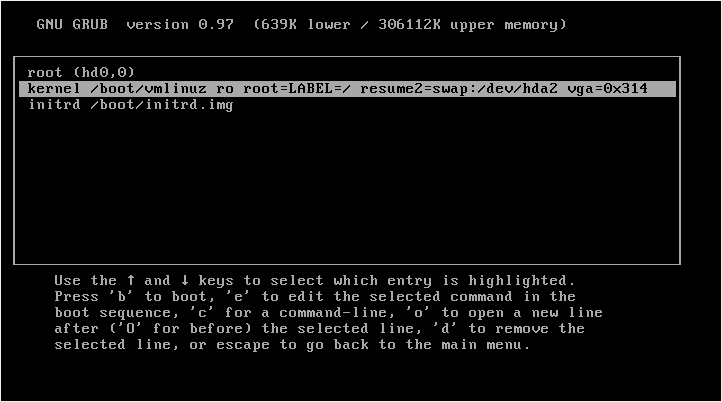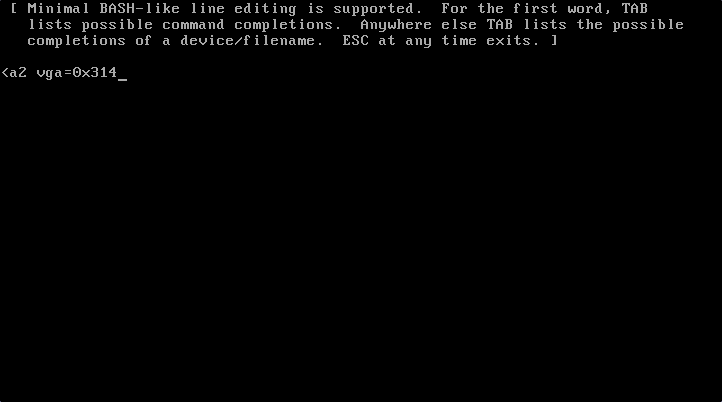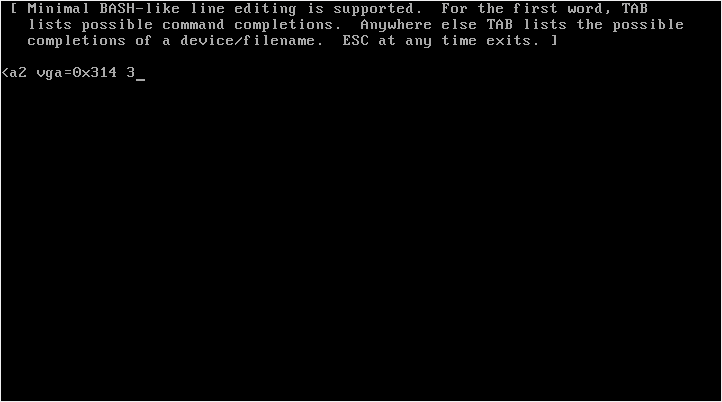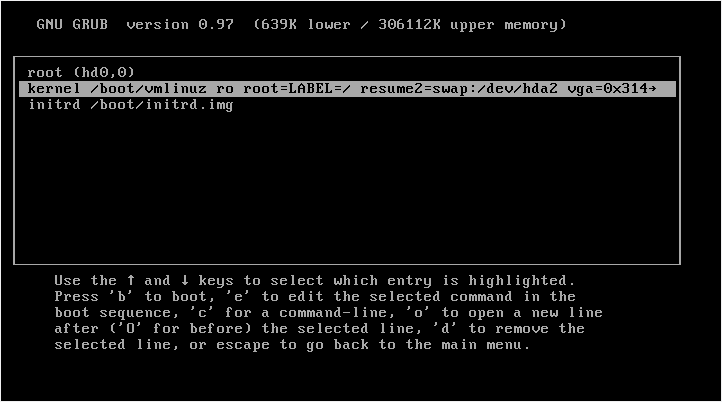起動時にカーネルオプションを指定、変更するには
カーネルオプションを指定したい時には、図 I.1-1 の画面の時に、編集する候補を、矢印キーの上下、もしくは、Ctrl+p, Ctrl+nで選択し、eキーを押します。
もとの画面に戻るにはEscを押します。
Vine Linux (Current kernel) を選択した状態で、e を押すと、図 B-1 のような画面になります。矢印キーの下、もしくはCtrl+n で kernel と書かれている行を選択します。
さらに e を押すと、図 B-2 のような画面になります。行末にカーソル _ があるので、スペースを一つ入れてから、カーネルオプションを入力します。
ランレベル 3 で起動する場合には、図 B-3 のように 3 と入力します。
Enter を押すと確定して一つ前の画面(図 B-4)に戻ります。(入力したものを取り消してもとの画面に戻るにはEscを押します。)
そのまま b を押すと起動できます。
GRUBブートローダでランレベルを指定し一時的に変更することができますが、一時的にではなく恒常的に設定するには、セクション IV.26.4 - ランレベル (Run Level)とは を参照し、カーネルオプションではなく、設定ファイルを変更してください。
起動に成功してお望みの効果がでたならば、セクション B.2 - デフォルトのカーネルオプションを変更するにはを参考にして、デフォルトのカーネルオプションとして登録しておけばよいでしょう。
表 B-1に代表的なカーネルオプションの例を示します。デバイス名や数字はシステムによって変更する必要があります。詳細は/usr/share/doc/JF/BootPrompt-HOWTO.txt.gzを参考にして下さい。
起動時のメッセージについては、キーボードを認識してからであれば Scroll Lock キーを押すことで処理を一時停止し画面のスクロールを止めることができます。再度 Scroll Lock キーを押すことで処理と画面のスクロールが再開します。
起動後には dmesg コマンドや、/var/log/messagesなどを読むことで、起動時のメッセージなどを確認することができます。(参考:第II.7章 - ページャ less の操作方法)
| 1 | ランレベル1(シングルユーザモード)で起動します。rootユーザのみが使用可能な状態になり、ネットワークやNFSなどの設定は自動的には行われません。主にシステムの管理や復旧のときに使用します。 |
| 3 | ランレベル3で起動します。通常のユーザも使用できます。コンソールからのログインになります。 |
| 5 | ランレベル5で起動します。通常のユーザも使用できます。Xサーバが起動され、gdmなどのディスプレイマネージャが起動されます。ログイン後すぐにXウインドウ環境が使えます。 |
| acpi=force | ACPI(Advanced Configuration and Power Interface)を有効にします。バッテリーの残量のチェックやシャットダウン時の自動電源OFFの機能などが使えるようになります。ACPI は APM よりも新しい1電力制御の規格です。 |
| acpi=off apm=on | ACPIを無効にして、APM(Advanced Power Management)の機能を有効にします。バッテリーの残量のチェックやシャットダウン時の自動電源OFFの機能などが使えるようになります。 |
| apm=power-off | APMでSMPマシン2のシャットダウン時の自動電源OFFの機能を有効にします。 |
| lapic | SMPマシンでのAPIC(Advanced Programmable Interrupt Controller)を有効にします。 |
| hdc=ide-scsi | IDEのデバイス/dev/hdcをSCSIのデバイスとして利用する場合に使用します。例えば、IDE(ATAPI)のCD-R/RWを接続している場合に、これをSCSIドライブとして扱うことができます。 |
| mem=96m | メモリの大きさが自動認識されない場合に設定します。実際に搭載しているメモリよりも大きな値は設定してはいけません。また、システムによっては1Mバイト程度小さく設定する必要があります。 |
| root=/dev/hda1 | ルートファイルシステムのデバイス名を指定します。 |
| init=/bin/sh | 起動時に実行させるプログラムを指定します。システムが破損され、全く起動できない非常事態のときにinit=/bin/shと指定すると、シェル/bin/shを起動させることができます。 |